在電腦上更改日期格式設置是一項非常簡單的操作,可以讓我們更方便地查看日期和時間,通過調整日期顯示格式,我們可以選擇不同的日期格式,比如年-月-日或者月-日-年等。在電腦設置中,我們可以輕鬆地更改日期顯示格式,讓日期和時間以我們喜歡的方式顯示在屏幕上。接下來讓我們一起來了解如何進行日期格式設置的操作步驟。
具體方法:
1.本例以win8為例,我們可以在電腦的右下角看到日期時間的顯示格式。現在就來說下怎麼更改顯示的格式。

2.右鍵單擊電腦左下角的“開始”,然後選擇控製麵板。
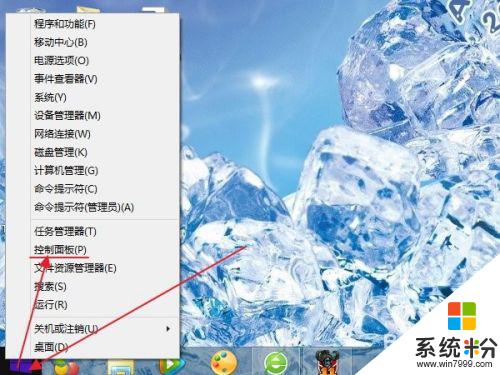
3.然後選擇“更改日期、時間或數字格式”點擊進入。
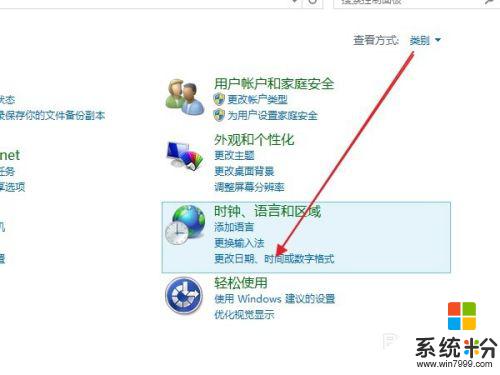
4.然後在打開的麵板中,可以看到時間和日期格式下麵的相關設置。
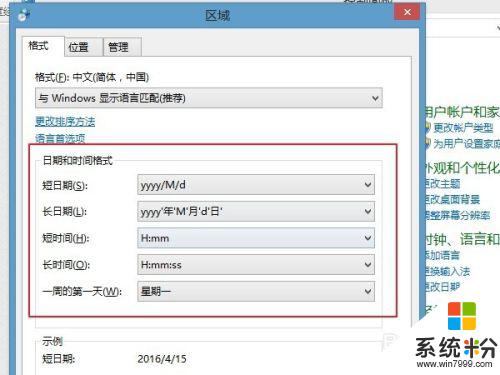
5.短日期裏麵是設置日期顯示的方式為短日期,和長日期的區別是,不顯示年月日。
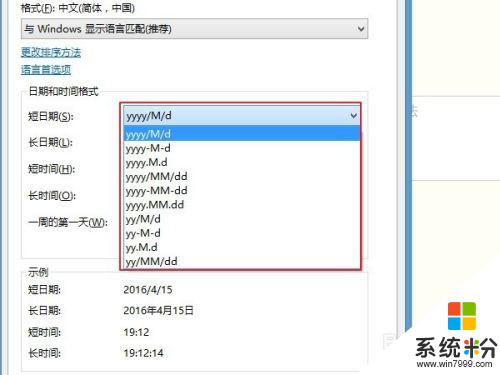
6.同樣的,可以對時間進行設置。短時間和長時間的區別是,長時間會顯示秒,短時間不會顯示秒。並且,長日期還可以設置顯示時間是上午還是下午。
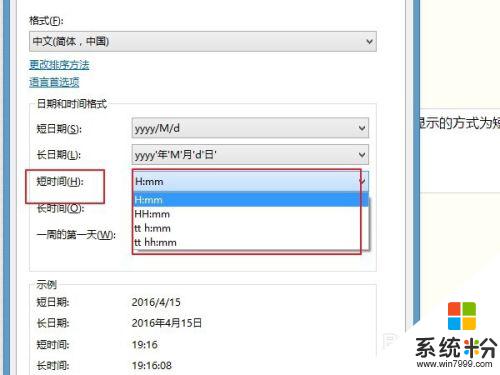
7.國際上的是每周的第一天是星期日,但是我們都習慣是周一是一周的第一天。當然,我們安裝的係統一般都會默認以周日作為第一天。
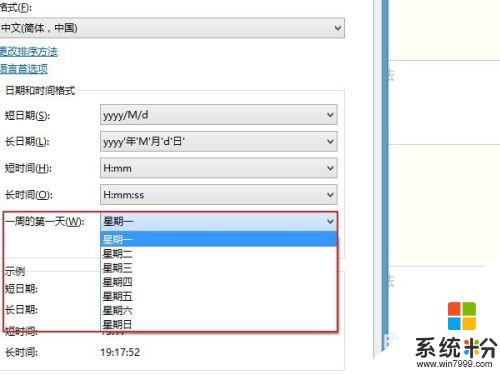
8.為了便於對比,我設置兩種不同的顯示格式,然後看一下對比效果。
第一種設置:短日期的格式是yyyy-m-d,表示如果月和日小於10的話。不顯示前麵的0。長日期也是不顯示前麵的0。短時間和長時間都不顯示上下午,時分秒前麵有0也不現實。一周第一天是星期日。
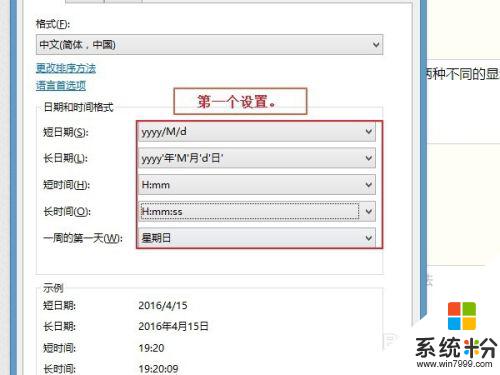
9.第二種設置:短日期是yyyy-mm-dd表示月,日如果小於10的話,前麵會顯示0。短時間和長時間也會顯示0,並且會顯示上下午,另外,把周一作為一周的第一天。
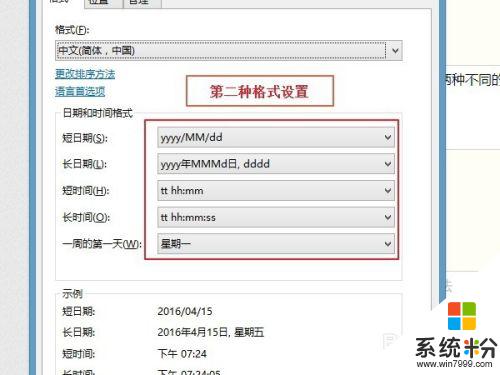
10.設置好了後,對比一下效果,先看下短日期、時間。第一種設置的,沒有顯示上下午,並且月份4小於10,前麵的0沒顯示。第二種設置顯示了當前是下午,並且月份4顯示為04。
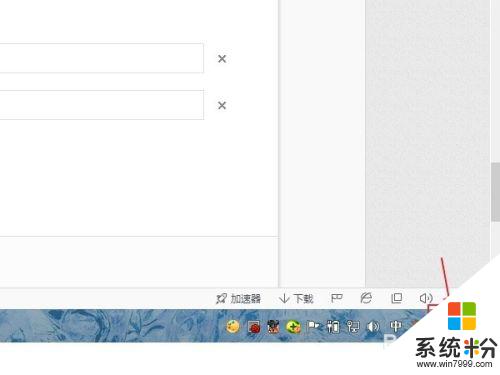

11.有人會問了,那“長時間”,“長日期”是什麼意思呢?其實就是雙擊右下角時顯示的時間日期。雙擊一下,對比看看效果。
第一種設置:在時間顯示那裏多了一個星期顯示,並且時間顯示會在各位分秒前麵加0顯示。還可以看到,星期日是在第一列。
第二種設置:在日期那裏多了一個星期顯示,並且在時間那裏顯示上下午。而且星期一已經變成第一列,即一周第一天了。


以上是如何更改日期格式設置的全部內容,如果你也遇到同樣的情況,請參照我的方法進行處理,希望對你有所幫助。